Содержание:
Сервис Яндекс.Фото позволяет пользователям загружать оригинальные авторские снимки, комментировать и добавлять их в избранные, а также принимать участие в конкурсах. Многие фотографии, хранящиеся на этом сервисе могут вам пригодиться, например для создания графического контента или просто для коллекции картинок, создающих настроение.
В данной статье мы рассмотрим несколько нюансов сохранения изображений в сервисе Яндекс Фотки. Для начала, следует оговорить один важный момент.
Возможность сохранения фотографий устанавливается их автором. Следовательно, не стоит удивляться, что при некоторых фотографиях будет отсутствовать инструментарий загрузки.
Рассмотрим два варианта загрузок с фотохостинга изображений, доступных для сохранения.
Полезная информация: Секреты правильного поиска в Яндексе
Способ 1: Сохранение картинки на компьютер
- Зайдите на сервис Яндекс Фотки.
- Выберите понравившееся фото и кликните на него. Под изображением нажмите на троеточие и выберите «Открыть оригинал».
- В новом окне откроется картинка в полном разрешении. Щелкните по ней правой кнопкой мыши и выберите «Сохранить картинку как…». Вам останется лишь выбрать место на диске, куда она будет загружена.
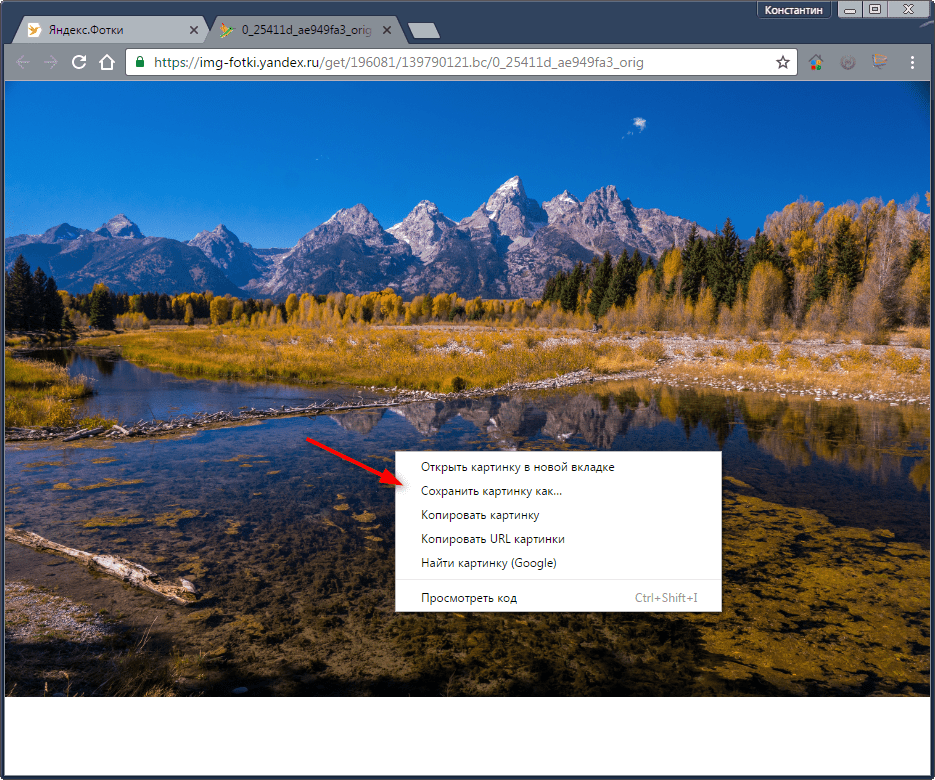
Способ 2: Сохранение картинки на Яндекс Диск
Вы можете сохранить понравившиеся изображения на Яндекс Диск для дальнейшего использования.
Советуем прочитать: Как выполнить поиск по картинке в Яндексе
- Зарегистрировавшись и пройдя авторизацию в Яндексе, найдите и откройте нужное изображение на Яндекс Фотки. Внизу картинки нажмите на пиктограмму сохранения на Яндекс Диск.
- Пиктограмма будет мерцать в течении нескольких секунд. Затем появится уведомление об успешной загрузке фотографии на Яндекс Диск.
- Перейдите в Яндекс Диск и щелкните на миниатюру с только что добавленным фото. Под изображением найдите кнопку «Скачать» и нажмите ее. Выберите место для сохранения и фотография будет скачана.
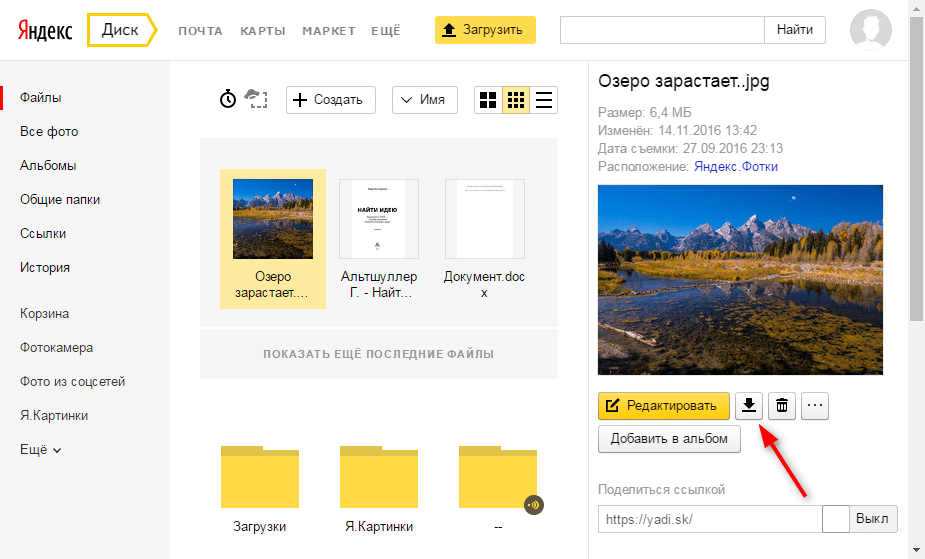
Читайте также: Как добавить фото в Яндекс Фотки
Таким образом можно загрузить понравившиеся фотографии с Яндекс Фотки на свой компьютер. Имея собственный аккаунт в Яндексе, вы также можете загружать свои фотографии и радовать пользователей своим творчеством.
 lumpics.ru
lumpics.ru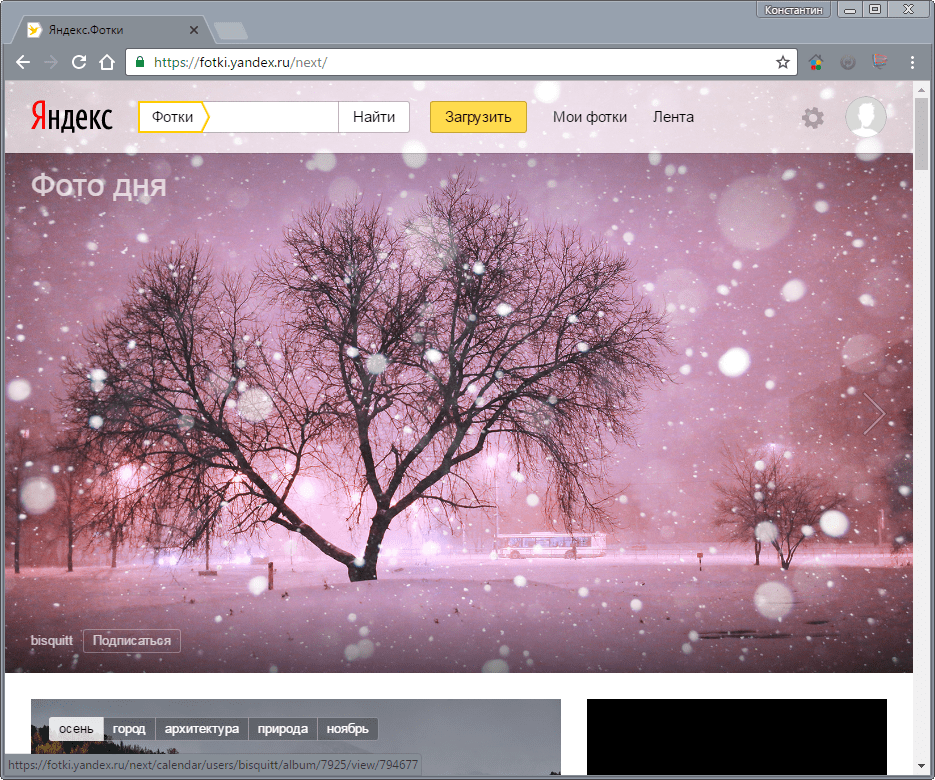
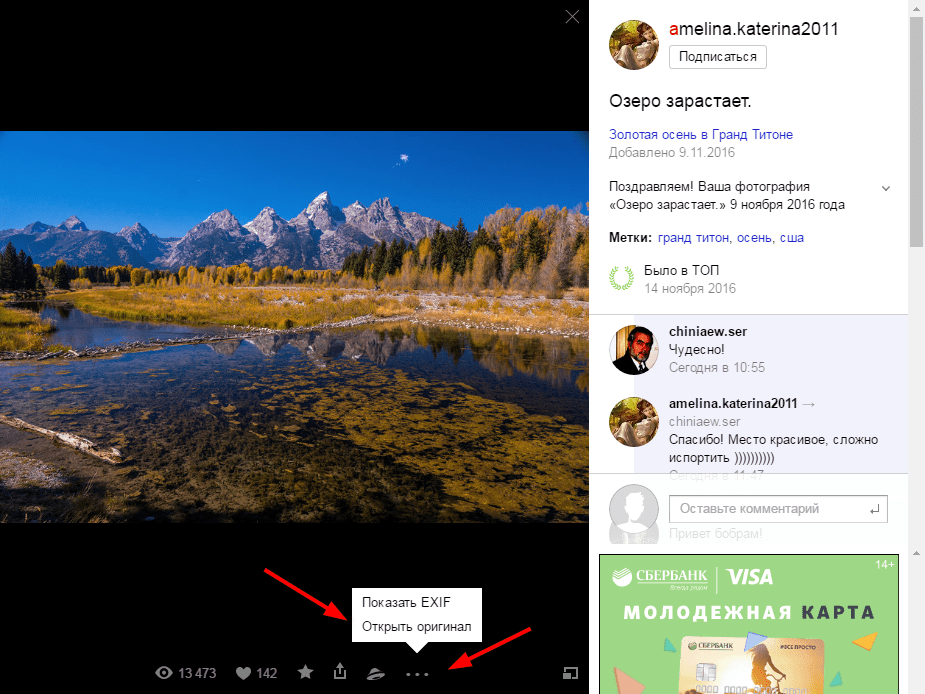
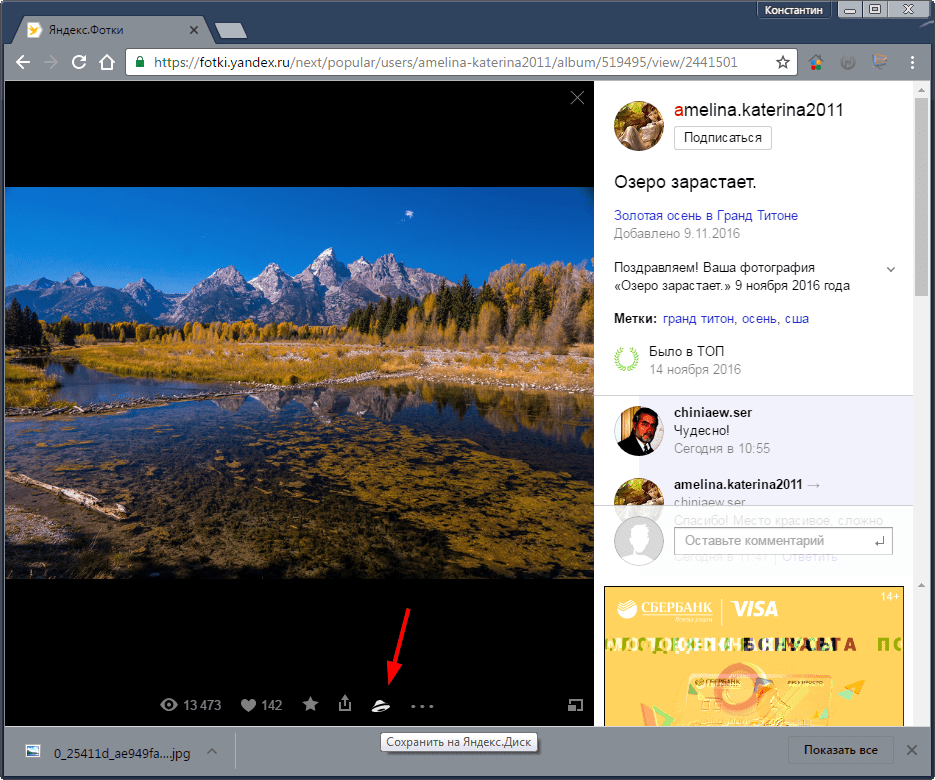
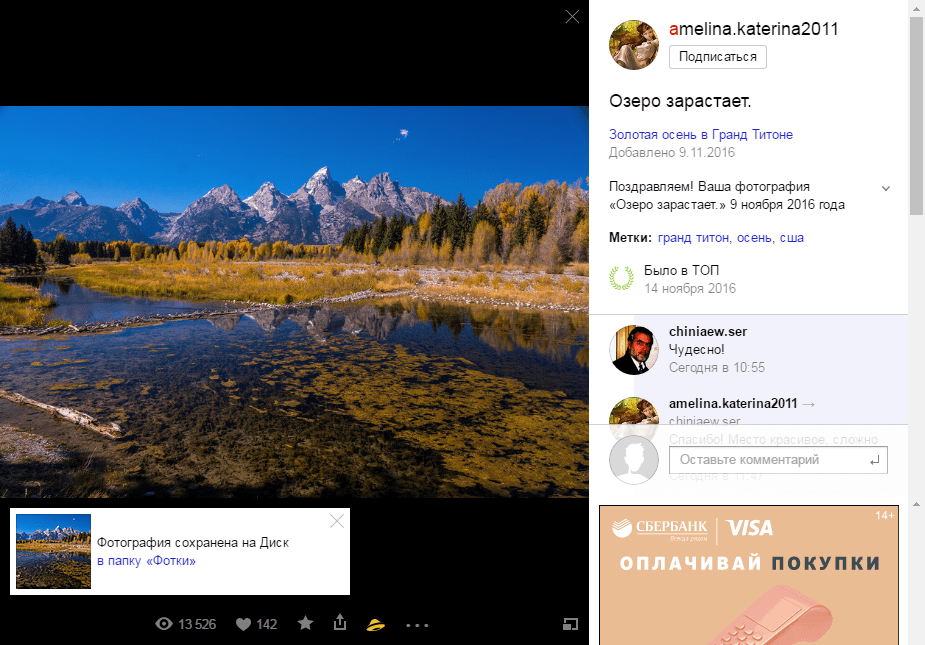








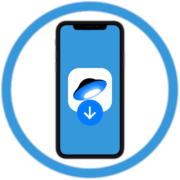




спасибо, хорошй способ. странно что яндекс его еще не профиксил. мог бы убрать уже давно ффункцию чтоьы открывался орригинал на тех фото где запрещена загрузка. но с другой стороны эо хорошо ведь. потому что такие любители халявы до сих пор пользуются этим способом, а ми не только халявы а те, кто ищет красивые картинки для разных целей. сам лично сохраняю через яд и все шикарно,качество хоть и не 4к но и не 128х128
Для компьютеров она подходит .А у меня сенсорный телефон не но подошло
Добрый день. Если у вас телефон под управлением ОС Android или iOS, вам потребуется загрузить из магазина приложений Google Фото. Через него входите в свою учетную запись, открываете нужное изображение, после чего нажимаете кнопку меню «Сохранить в «Файлы»» (это на примере iOS, если у вас иная операционная система, наименование пунктов может отличаться).
Статья не работает а точнее работает но неправильно картинка открывается в яндексе а надо просто фото на компьютере
После того как «картинка открывается в яндексе», по ней нужно нажать правой кнопкой мышки и выбрать пункт «Сохранить картинку как…», а затем указать путь для ее сохранения на диске компьютера и нажать по кнопке «Сохранить». Аналогичным образом можно скачивать изображения с любого сайта в интернете, если только они не защищены.
Здравствуйте. Сохранены фотографии на яндес диске. При переносе на компьютер, некоторые фотографии открываются, а некоторые нет. В чем причина и что с этим делать?
Здравствуйте, эти фотографии имеют одно расширение? И какую ошибку вы наблюдаете при попытке открыть некоторые из них?
Может в 16 году это и имело смысл. Сейчас давно пофиксили, и сохраняется только *.web
вопрос был «как скачать с яндекса все свои фотографии»